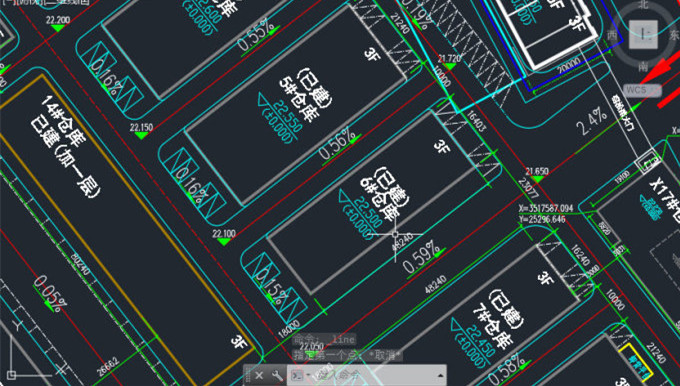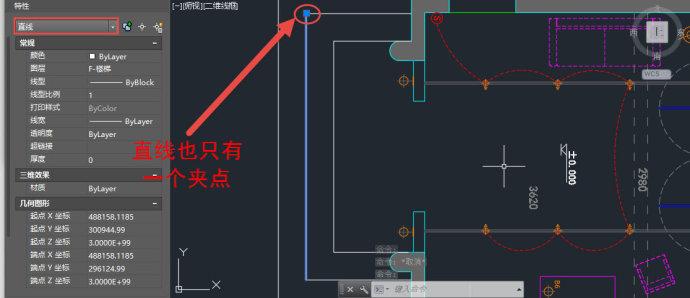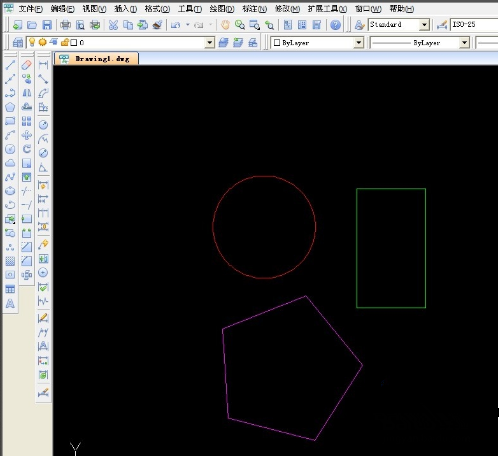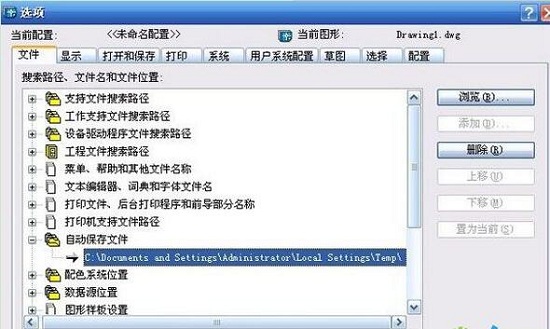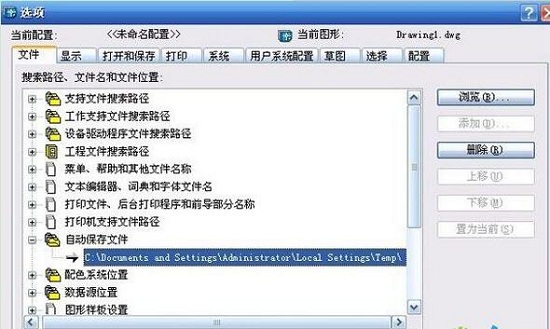摘要:世事洞明皆学问,人情练达即文章! —— 曹雪芹 开始学习 CAD我们应该不会陌生,在用的时候会遇到一些小问题,今天就来将其中的一个,cad在计算面积时如何转换单位?在绘制建筑图纸的时候通常会用毫米做单位,比如3米就是3000毫米,但我们计算房间面积的时候...
世事洞明皆学问,人情练达即文章! —— 曹雪芹 开始学习
CAD我们应该不会陌生,在用的时候会遇到一些小问题,今天就来将其中的一个,cad在计算面积时如何转换单位?在绘制建筑图纸的时候通常会用毫米做单位,比如3米就是3000毫米,但我们计算房间面积的时候却希望以米作为单位,因此有人问在CAD中计算面积的时候怎么调整单位? 直接计算面积的时候无法调整单位,但在CAD中提供了转换单位的工具,这里给大家介绍一下。

用计算器转换单位 在CAD中计算面积的方法有很多种,之前发过文章介绍过,这里就不再重复介绍了。 在下面例子中我在一个房间内创建了填充来计算房间面积,并将四周多余的图形删除了,如下图所示。

当创建填充后,我们可以通过特性面板(CTRL+1)和查询LI命令来获取填充的面积。 选中填充,按CTRL+1打开特性面板,找到面积,如图所示。
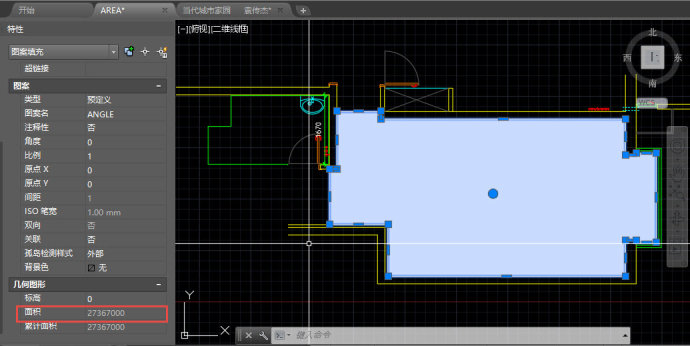
在特性面板中单击面积文本框,后面会出现一个计算器图标,单击此图标,可以打开CAD自带的快速计算器,如图所示。
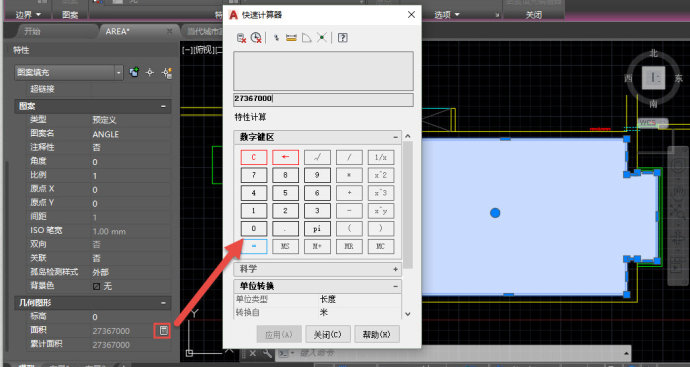
在计算器的数字和运算符下面找到“单位转换”,单击展开“单位转换”相关参数。单击“长度”,会显示一个下拉列表,在列表中选择“面积”,将转换自单位设置成平方毫米,将转换到设置为米,在“要转换的值”文本框中单击,然后在上面的显示面积结果的输入框单击,数值就会复制到下面的方框中,已转换的值就出来了,如图所示。
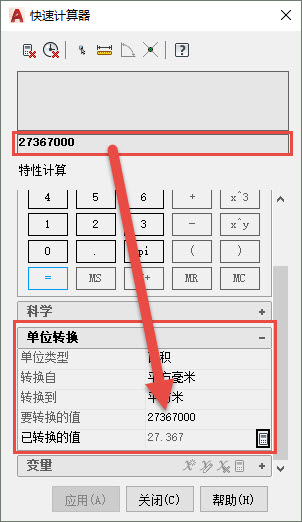
单击下面已转换的值,后面会出现一个计算器按钮,单击此按钮,转换的值就会显示到上面的输入框中,顶部会显示刚才进行运算的公式。我们可以利用这个值进行其他计算。如图所示。
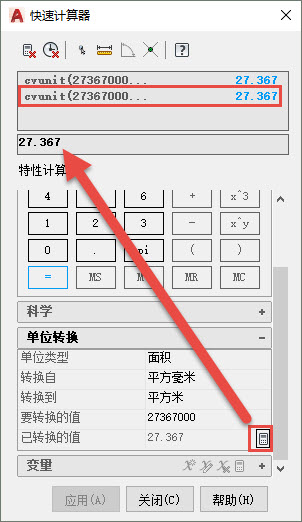
平方毫米到平方米这种转换,我们用口算都能算出来,用计算器还可以进行一些口算无法完成的转换,例如从平方毫米到平方英尺的转换,如图所示。
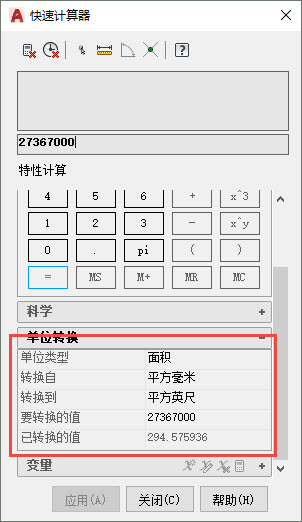
CAD的快速计算器不仅可以在特性面板中打开,也可以直接打开使用,输入quickcalc命令后回车,或按CTRL+8就可以打开计算器,当然还可以到工具菜单和面板中打开计算器。 计算器还有很多功能,这里只是给大家介绍了单位转换的功能,如果感兴趣,可以再研究一下其他功能。今天的课程就到这里了。